Recuperar Correos Electrónicos
Temas Relacionados

Cómo recuperar correos eliminados en Windows:
1. Saca la carpeta Papelera y encuentra el/los correo(s) que buscas.
2. Haz clic con el botón derecho en los correos y selecciona "Mover a", luego envíalos a la Bandeja de entrada o a otra carpeta de tu elección.
3. También puedes utilizar el botón "Restaurar" que aparece para enviarlos automáticamente a tu Bandeja de entrada.
La siguiente tabla muestra breves esquemas sobre cómo recuperar correos electrónicos eliminados de Outlook, Gmail, Yahoo y Hotmail. Haz clic para ver las guías completas.
Cómo recuperar correos eliminados en/después de 30 días
"Hola, ¿sabes cómo recuperar correos eliminados de Outlook? Resulta que limpié la carpeta Bandeja de entrada y todos los correos recibidos habían desaparecido. ¿Cómo puedo recuperarlos? Ayúdame, por favor".
¿Alguna vez has borrado accidentalmente mensajes de correo electrónico importantes o has limpiado toda la carpeta Bandeja de entrada por error? Si es así, no te preocupes por perder tus correos electrónicos. En este artículo te ofrecemos algunos métodos prácticos que te ayudarán a recuperar correos electrónicos eliminados o incluso a recuperar correos electrónicos eliminados permanentemente de Outlook, Gmail, Hotmail, Yahoo, etc. Sigue leyendo para recuperar tus correos eliminados.
- Nota:
- Normalmente, la papelera de correo electrónico sólo conserva los correos eliminados durante 30 días. Puedes encontrar los correos eliminados de la papelera dentro de este periodo. Pasados los 30 días, todos los correos eliminados desaparecerán permanentemente. Pero, si has descargado el .pst o guardado los archivos en una unidad local de tu PC, puedes tener la oportunidad de recuperar los correos eliminados con uno de los mejores software de recuperación de datos.
Cómo recuperar correos eliminados en 30 días
Casi todas las aplicaciones o programas de correo electrónico tienen una carpeta de basura que funciona como la papelera de reciclaje del PC para guardar o almacenar temporalmente los archivos de correo electrónico eliminados o no deseados. Por lo tanto, si eliminas correos electrónicos en Outlook, Gmail, Hotmail o Yahoo, puedes seguir los siguientes métodos para recuperar archivos de correo electrónico eliminados de la papelera:
| Soluciones eficaces | Solución de problemas paso a paso |
|---|---|
| 1. Recuperar correos electrónicos de Outlook | Selecciona "Elementos eliminados" > selecciona "Recuperar elementos eliminados" > elige correos electrónicos y recupera...Pasos completos |
| 2. Recuperar correos electrónicos de Gmail | Inicia sesión en Gmail > haz clic en "Configuración" > haz clic en "Etiquetas" > haz clic en "Mostrar papelera"...Pasos completos |
| 3. Recuperar correos de Yahoo | Entra en Yahoo! Mail > haz clic en "Papelera" > abre allí los mensajes > haz clic en "Mover"...Pasos completos |
| 4. Recuperar correos de Hotmail | Inicia sesión en Hotmail > haz clic en "Eliminados" > haz clic en "Recuperar mensajes eliminados"...Pasos completos |
1. Cómo recuperar correos eliminados de Outlook
Cuando eliminas un mensaje de correo electrónico, un contacto o un elemento del calendario, se mueve a la carpeta Elementos eliminados. Si no ves el correo electrónico en la carpeta Elementos eliminados, comprueba la carpeta Correo no deseado.
Recuperar correos electrónicos que aún están en la carpeta Elementos eliminados o Correo no deseado
Paso 1. Selecciona la carpeta "Elementos eliminados" en el panel izquierdo de la ventana de Outlook.com.
Paso 2. En la parte superior de la ventana, selecciona "Recuperar elementos eliminados".

Paso 3. Se abrirá un cuadro de diálogo con una lista de elementos eliminados. Elige los elementos o correos que quieras recuperar y haz clic en "Recuperar" > "Aceptar".

Carpeta de correo no deseado: Selecciona el mensaje que quieres recuperar y elige "No basura".
Recuperar correos eliminados de la carpeta Elementos eliminados
Si no puedes encontrar un elemento en la carpeta Elementos eliminados, el siguiente lugar donde buscar es en la carpeta Elementos recuperables.
Paso 1. En el panel izquierdo, selecciona la carpeta "Elementos eliminados".
Paso 2. En la parte superior de la lista de mensajes, selecciona "Recuperar elementos eliminados de esta carpeta".

Paso 3. Selecciona los elementos que quieras recuperar y selecciona "Restaurar". Nota: Sólo puedes seleccionar todo si todos los mensajes están visibles. Esto es para evitar acciones accidentales en los mensajes que no puedes ver.
2. Utiliza el programa para recuperar correos eliminados de Gmail
Paso 1. Abre tu cuenta de Gmail e inicia sesión > haz clic en "Configuración" > haz clic en "Etiquetas".
Paso 2. Haz clic en "Mostrar papelera". Esto mostrará tu papelera en el panel izquierdo de la ventana de Gmail.

Paso 3. Ahora, podrás ver todos los archivos de correo electrónico eliminados en la carpeta Papelera. Selecciona o marca los correos y archivos deseados, haz clic en el icono de correo en la parte superior de la ventana con las palabras "Mover a" para mover tus correos eliminados a la Bandeja de Entrada.

Este método también funciona si utilizas un cliente de correo electrónico como Mailbird.

Si no puedes encontrar el correo electrónico en la carpeta Papelera, puede deberse a que has vaciado la carpeta Papelera o has pulsado el botón "Eliminar para siempre" en un mensaje que ya estaba en la carpeta Papelera. Si esto ha ocurrido, puedes enviar una solicitud al equipo de asistencia de Gmail para pedirle que recupere estos mensajes y correos electrónicos eliminados en tu cuenta de Gmail. Pero no esperes demasiado; este método suele fallar.
3. Cómo recuperar correos eliminados de Yahoo
Paso 1. Entra en Yahoo! Mail y ve a la carpeta "Papelera".

Paso 2. Abre el mensaje deseado. Marca los mensajes que quieras deshacer en la lista de mensajes.
Paso 3. Haz clic en "Mover" en la barra de herramientas de Yahoo! Mail y selecciona Bandeja de entrada u otra carpeta para recuperar el mensaje.
Paso 4. También puedes arrastrar y soltar el correo a cualquier carpeta pulsando "DO".

Se hace difícil si no sabes cómo recuperar correos eliminados de Yahoo después de 30 días. Además, es imposible recuperar correos de Yahoo eliminados permanentemente de la cuenta sin ninguna copia de seguridad. Por lo tanto, debes hacer una copia de seguridad de los correos de Yahoo para recuperar los correos perdidos cuando los necesites.
4. Cómo recuperar correos eliminados de Hotmail
Paso 1. Ve al sitio web de Hotmail e inicia sesión con tu cuenta de Hotmail.
Paso 2. Haz clic en "Borrados" en el panel izquierdo de la ventana de Hotmail. Si no la ves, desplázate hacia abajo para encontrarla. La carpeta eliminada suele aparecer al final del panel izquierdo.

Paso 3. Haz clic en "Recuperar mensajes eliminados" para recuperar los mensajes de correo eliminados.

Cómo recuperar correos eliminados después de 30 días
La mayoría de los software o programas de correo electrónico sólo guardan los correos eliminados o temporales en la papelera durante 30 días. Pasados los 30 días, los correos se eliminan permanentemente.
1. Cómo recuperar correos eliminados de Outlook después de 30 días con aplicación para recuperar correos eliminados
Sin embargo, si has descargado la base de datos de correos electrónicos (archivos .pst/.ost) o guardado los correos recibidos en una unidad local de tu PC, y luego los has borrado por error, no te preocupes. Todavía tienes una oportunidad de recuperar los correos eliminados definitivamente con una herramienta de recuperación de correo electrónico.
EaseUS Data Recovery Wizard te permite recuperar correos electrónicos eliminados en Outlook después de 30 días desde tu PC local. Puede recuperar archivos borrados Windows 10 tanto en Windows como en Mac debido a un borrado accidental, corrupción o formateo del disco duro, ataque de virus, fallo del sistema, reinstalación/actualización del SO, etc.
Nota: EaseUS Data Recovery Wizard sólo soporta la recuperación de correo electrónico de Outlook en un PC local. Si eres usuario de Gmail, Hotmail o Yahoo Mail, debes ponerte en contacto con su equipo de atención al cliente para obtener ayuda.
Aprende a continuación cómo encontrar tus archivos de correo electrónico perdidos desde la unidad local de tu ordenador:
Paso 1. Ejecute este software de recuperación de datos en su equipo, seleccione la ubicación desde donde desea recuperar sus emails eliminados y luego haga clic en el botón "Buscar datos perdidos".

Paso 2. Un escaneo rápido se comenzará primero. Una vez completado, otro escaneo profundo se iniciará automáticamente para buscar más correos electrónicos perdidos.

Paso 3. Después de terminar el escaneo profundo, puede buscar los correos vía "Filtro" > "Emails". Luego marque aquellos lo que desee recuperar y haga clic en el botón "Recuperar" para recuperarlos de una vez. En el último paso es mejor elegir otra ubicación diferente o un dispositivo externo para guardar los correos recuperados para evitar la sobrescritura de datos.
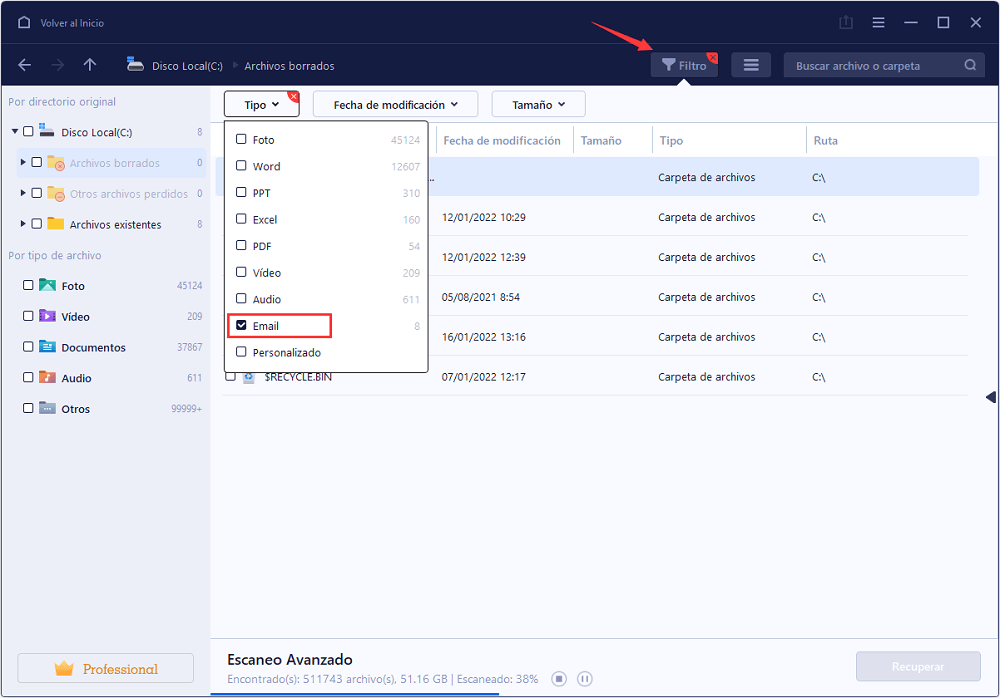
Además de la recuperación de correos electrónicos, el programa de recuperación de datos de EaseUS también permite recuperar archivos formateados, archivos borrados, datos vaciados de la Papelera de reciclaje, particiones perdidas, fallos del sistema operativo, particiones RAW, etc.
2. Cómo recuperar correos eliminados de Gmail después de 30 días
Si necesitas recuperar un correo electrónico de Gmail eliminado permanentemente después del periodo de 30 días, Google ofrece una herramienta de recuperación de mensajes de Gmail. Con ella, puedes recuperar correos electrónicos que se perdieron debido a problemas del servidor o a otros problemas técnicos de Google.
Envía una solicitud manual para recuperar un correo electrónico que hayas eliminado permanentemente. Sigue los pasos indicados por Google y espera lo mejor.

Cómo recuperar correos eliminados en iPad/iPhone
¿Y si eres usuario de móvil? La pérdida de datos ocurre todos los días, y no es una excepción en el caso de los correos electrónicos. Pero puedes restaurar fácilmente los correos electrónicos eliminados o perdidos en tu iPhone o iPad con estas soluciones.
1. Recuperar correos eliminados en iPhone/iPad con la función Deshacer
Paso 1. En tu iPhone o iPad, con la aplicación Mail en marcha, selecciona un correo electrónico y pulsa el botón de la papelera.
Paso 2. Cuando te des cuenta de que has borrado el correo electrónico equivocado, dale inmediatamente a tu iPhone o iPad una sacudida rápida (y suave). Entonces verás un cuadro de diálogo como el que muestra la imagen. Pulsa "Deshacer" para revertir la acción de borrado anterior.
Paso 3. Entonces, verás que el correo eliminado ha vuelto a la Bandeja de Entrada. Pero dice "Este mensaje no tiene contenido".
Paso 4. Toca Bandeja de entrada, o Buzones, o cierra la aplicación Mail y vuelve a abrirla, verás el correo recuperado allí mismo.

2. Recuperar correos eliminados de la papelera en iPhone/iPad
Si te has dado cuenta de que has borrado correos electrónicos por accidente inmediatamente, puedes seguir los pasos que se indican a continuación para restaurar los correos eliminados.
Paso 1. En tu iPhone o iPad, inicia la aplicación Mail.
Paso 2. Toca en "Buzones".
Paso 3. Selecciona el icono "Papelera" y tócalo.
Paso 4. Pulsa el botón "Editar".
Paso 5. Selecciona los Emails que quieres recuperar y pulsa el botón "Mover".
Paso 6. Selecciona la carpeta a la que quieres moverlo y compruébalo después.

Conclusión
Eso es todo sobre recuperar correos eliminados en 30 días o después de 30 días. Puedes obtener ayuda de cualquiera de las soluciones anteriores. Si sigues teniendo problemas, ponte en contacto con nosotros lo antes posible. Estaremos encantados de ayudarte.
Preguntas frecuentes sobre cómo recuperar correos eliminados
Esta parte te proporciona ayuda adicional para recuperar correos electrónicos. Sigue leyendo para recuperar más correos electrónicos.
1. ¿Puedes recuperar correos eliminados permanentemente?
Sí, puedes recuperar correos eliminados de Gmail siguiendo los pasos que se indican a continuación:
- Elige la unidad o partición donde perdiste los archivos de correo electrónico y haz clic en Escanear.
- A continuación, busca archivos PST o archivos de Outlook en la lista de tipos de archivo.
- A continuación, elige los archivos de correo electrónico deseados y haz clic en Recuperar.
2. ¿Cómo puedo encontrar correos electrónicos eliminados?
- La forma más fácil de encontrar correos eliminados es utilizar la Papelera.
- Ve a la bandeja de entrada de tu cuenta o a tu correo electrónico.
- Abre la carpeta Papelera.
- Selecciona los correos eliminados que deseas restaurar.
- Haz clic en el botón Mover para mover los correos electrónicos a tu Bandeja de entrada o a otra carpeta.
3. ¿Se pueden recuperar los correos eliminados permanentemente en Outlook?
La respuesta a esta pregunta depende del servicio de correo electrónico que utilices. Si utilizas un servicio de correo electrónico basado en web, como Gmail, es posible recuperar correos electrónicos eliminados permanentemente.
Sin embargo, es imposible recuperar correos electrónicos eliminados permanentemente si utilizas un cliente de correo electrónico de escritorio como Microsoft Outlook. Esto se debe a que cuando eliminas un correo electrónico en Outlook, se borra permanentemente del disco duro de tu ordenador y no se puede recuperar. Aunque esto puede ser frustrante, es importante recordar que siempre puedes ponerte en contacto con el remitente del correo electrónico y pedirle que te lo vuelva a enviar.
¿Ha sido útil esta página?
Artículos Relacionados
-
Cómo recuperar datos de disco duro para Windows y Mac
![author icon]() Pedro/2024/05/10
Pedro/2024/05/10 -
¿Cómo Recuperar Vídeos Borrados de la PC?
![author icon]() Pedro/2023/09/25
Pedro/2023/09/25 -
Cómo Recuperar una Carpeta Borrada en Windows 10/8/7 Gratis
![author icon]() Pedro/2024/05/29
Pedro/2024/05/29 -
Recuperar archivos/carpetas borrados de forma permanente en Windows 11
![author icon]() Pedro/2024/05/29
Pedro/2024/05/29
